「好きな曲を選んで再生しようとすると、勝手に別の曲が流されてしまいます。」「アルバムやプレイリストで曲を選択して聴きたいんですが、今はもうシャッフル再生しかできなくなりました。」「前には曲をダウンロードできますが、今は曲をダウンロードできなくなりました。」2022年11月1日に、Amazon Musicプライム会員サービスの仕様変更が実行されてから、疑問を感じる方は少なくないでしょう。では、こんな状況は一体どういうことですか?はたしてAmazon Musicは改悪されたのですか?この文章では、じっくりとその原因と対処法をご解説しますから、ぜひ参考にしてください。

Amazon Musicで曲が勝手にシャッフル再生される原因
2022年11月1日から、Amazon Musicではプライムサービスに対する大きな仕様変更が実行されました。プライムで聴ける曲数は200万から1億に増加しました。しかし、その反面では、ほぼ全ての曲やプレイリストがシャッフル再生しかできなくなりました。オンデマンド再生できるのは、「曲を選んで再生できる厳選プレイリスト」のみに制限されています。それに、曲のダウンロードやオフライン再生もできなくなっており、ダウンロード機能も厳選プレイリストのみに制限されるようになりました。
プライム会員の具体的な変更は以下の通りです:
1.聴ける曲数は200万から1億になりました。
2.「曲を選んで再生できる厳選プレイリスト」以外、全ての曲は強制的なシャッフル再生になりました。好きな曲を選んで聴こうとしても、勝手に他の曲が再生されてしまいます。
3.スキップ回数に制限があるようになりました。1時間で6回しかスキップできません。
4.「曲を選んで再生できる厳選プレイリスト」以外、全ての曲やプレイリストはダウンロードできなくなりました。プライム変更の前にダウンロードした曲でも、もしそれらの曲が厳選リストにある曲ではないならば、現在はオフライン再生できなくなり、あえて再生しようとしても、「オフライン再生用にダウンロード済の音楽はご利用いただけません。」と表示されます。
以上で書いたことの原因で、現在のプライムユーザーには厳選プレイリスト以外のAmazon Musicの曲をオンデマンド再生できないようになりました。
Amazon Musicで曲が勝手にシャッフル再生される時の対処法
方法1.厳選プレイリストで曲を選択して再生
Amazon Musicでは厳選プレイリストでしか曲を自由に再生できなくなりましたから、「曲を選んで再生できる厳選プレイリスト」で曲を選択して聴けばいいです。しかし、厳選プレイリストはあくまで全てのプレイリストの一部でしかありませんので、自分の好きな曲がない時もあります。その場合は、「方法2」を参考にしてください。
方法2.Amazon Music Unlimitedプランに加入
Amazon Musicのプライム会員では曲をシャッフル再生しかできませんが、Amazon Music Unlimited会員になれば、それらの制限は一切なくなります。Unlimitedでは、曲の早送り、曲送り、曲戻し、無制限なスキップなどが自由にできます。それに、曲をダウンロードしてオフライン再生することもできます。プライム会員の場合、月額は880円であり、お得だと思います。もし初登録であれば、30日間の無料体験もできますから、早速試しておいてください。
方法3.「Tunelf Amazon Music変換」で曲をダウンロードして自由に再生
「方法2」は悪くない手段ですが、Amazon Musicを無制限にオフライン再生することはできません。なぜかというと、Unlimitedでダウンロードした曲もAmazon Musicアプリでしかオフライン再生できないからです。Amazon Musicの曲を自由にオフラインで再生したい場合は、「Tunelf Amazon Music変換」を使用し、曲をMP3形式に変換してください。

「Tunelf Amazon Music変換」の特徴
- Amazon Music Prime、Music Unlimited、HD Musicから曲をダウンロード
- Amazon Musicの曲をMP3、AAC、FLAC、WAV、M4A、M4Bに変換
- より速い5倍の速度でAmazon Musicを変換
- 出力音声の品質保証があり、ID3タグとメタデータを保持
以下の4つの簡単なステップに従い、Amazon Musicの曲をMP3にダウンロードしてください。
ステップ1「Tunelf Amazon Music変換」をダウンロードし、インストールする
「Tunelf Amazon Music変換」をダウンロードし、そして指示に従い、ソフトをインストールします。
ステップ2「Tunelf Amazon Music変換」を起動し、曲を導入する
「Tunelf Amazon Music変換」を起動すると、Amazon Musicのアプリの自動的に起動します。(Amazon Musicアプリが必要ですから、事前にAmazon Musicをインストールしたことを確認してください。)Amazon Musicでダウンロードしたい曲やプレイリストの所で「…」をクリックし、「共有」を選択し、「リンクをコピー」をクリックします。そして、コピーしたリンクをTunelfの検索バーに貼り付け、「+」をクリックします。また、直接にドラッグアンドドロップしても曲を導入できます。
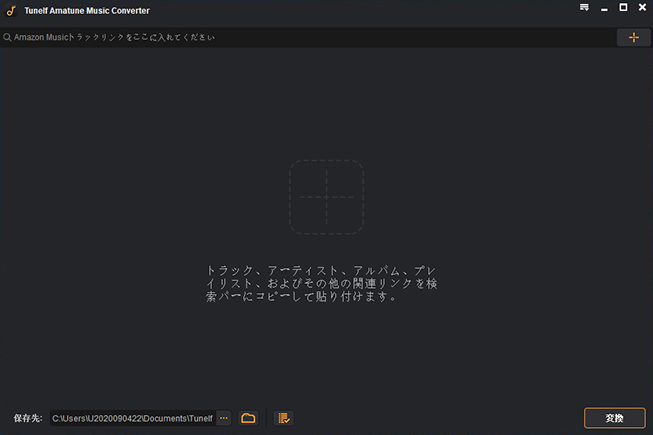
ステップ3 出力形式やパラメーターを設定する
「Tunelf Amazon Music変換」の右上のメニューバーに移動し、「環境設定」をクリックし、「変換」を選択すると、出力形式、チャンネル、ビットレート、サンプルレートなどの設定があります。出力形式はMP3に設定することをおすすめします。
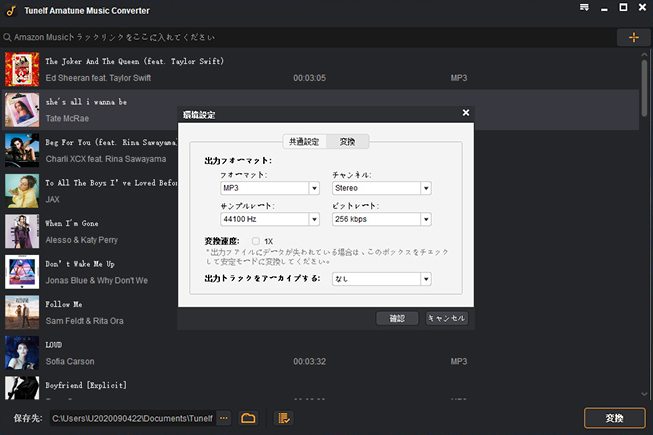
ステップ4 曲のダウンロードや変換を開始する
「Tunelf Amazon Music変換」の右下の「変換」をクリックし、曲のダウンロードを開始します。ダウンロード後、「歴史」でダウンロードした曲が見えます。
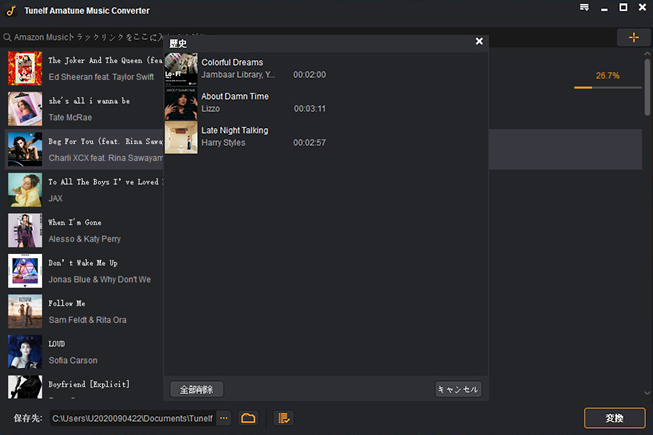
以上で、Amazon Musicの曲をMP3にダウンロードすることが成功します。これでもうシャッフルの心配も、アプリでしか再生できない心配もなくなります。ダウンロードした曲を他のデバイスに転送して再生することもできます。
まとめ
Amazon Musicのシャッフルを解除するには、Unlimitedの加入と「Tunelf Amazon Music変換」という2つの方法があります。無制限にAmazon Musicを再生したい場合は、Tunelfを使用し、曲をMP3にダウンロードしてください。
製品を取得:
製品を取得:




